時間:2016-10-17 來源:互聯網 瀏覽量:
部分用戶發現在Win8係統下總會出現這樣或那樣的小故障,其中打開文件夾經常顯示未響應就是一種,那麼win8旗艦版打開文件夾未響應怎麼解決?下文學習啦小編就分享了解決Win8打開文件夾未響應的方法,希望對大家有所幫助。
win8文件夾打不開的解決方法:
解決Win8打開文件夾未響應方法一
1、首先,大家返回到傳統桌麵界麵,然後在空白處點擊右鍵,將咱們的桌麵先刷新幾次,這樣可以讓係統稍微的恢複一下的,當然,直接操作F5刷新也是可以的。
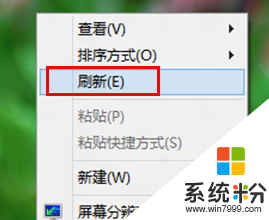
2、操作之後,大家可以先試試再次打開剛剛的文件,如果還是無法響應的話,那麼就進行第二項工作,同時按下Ctrl+Alt+Esc打開電腦的任務管理器界麵,將界麵切換到詳細信息這一欄,然後在下方的列表中找到explorer.exe點擊右鍵,將它結束掉。
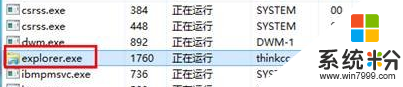
3、關閉這裏之後,桌麵很可能會出現藍屏其他背景顏色的狀態,不過沒關係,這是正常現象,接下來,咱們點擊任務管理器窗口中的文件-運行新任務,在彈出來的運行欄中重新輸入explorer並單擊回車,這樣,界麵就會自動的彈回到桌麵,不過之前正在運行的所有文件窗口都會被關閉掉,大家需要的話重新打開一次就好了。
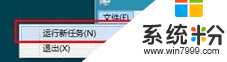
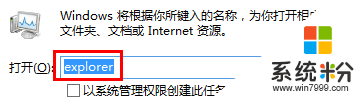
解決Win8打開文件夾未響應方法二
1、把鼠標放置在任務欄的右上角,這時候就會彈出來一個豎條的菜單,此時就點擊“設置”→“控製麵板”,把將查看方式進行設置,改成“大(小)圖標”,然後找到Windows Defender;
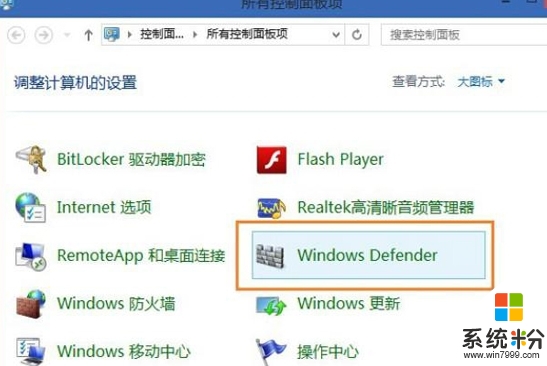
2、點擊“Windows+Q”組合捷,就會彈出來一個搜索框,在裏麵輸進去“Windows Defender”,然後點擊打開Windows Defender。打開之後,按照順序點擊“設置”和“實時保護”,把“啟用實時保護(推薦)”前方的小勾去掉,然後保存更改就可以了。
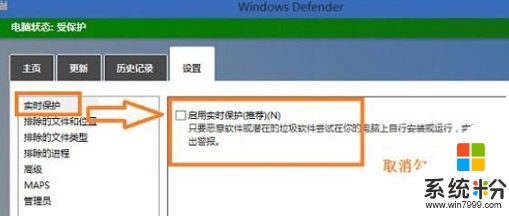
3、如果電腦裏麵的防護軟件沒有進行安裝,此時又要保持Windows Defender打開,那麼就需要對特例進行設置,具體的做法是:單擊“設置”選項卡,在左邊找到對應的設置的按鍵進行設置。要是想刪除文件夾,就單擊“排除的文件和位置”,在“文件位置”右邊的位置單擊“瀏覽”,然後把文件夾進行排除,之後單擊“添加”並“保存更改”。
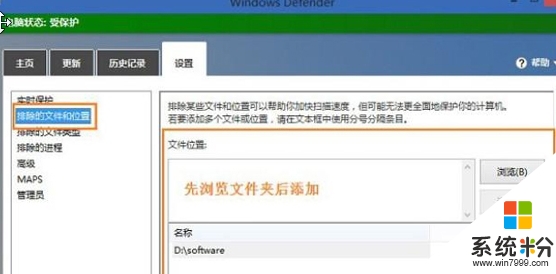
【win8旗艦版打開文件夾未響應怎麼解決】就跟大家分享到這裏了,大家還有類似的疑問,或者最新的電腦係統下載後使用的疑問,都建議上係統粉官網查看相關的處理方法。